您是否需要掃描文檔,但不想投資專用於掃描文檔的機器?您是否有緊急情況需要盡快發送論文?為什麼不使用你的智慧型手機呢!借助本教程以及您設備日益強大的傳感器,掃描文件將變得輕而易舉。
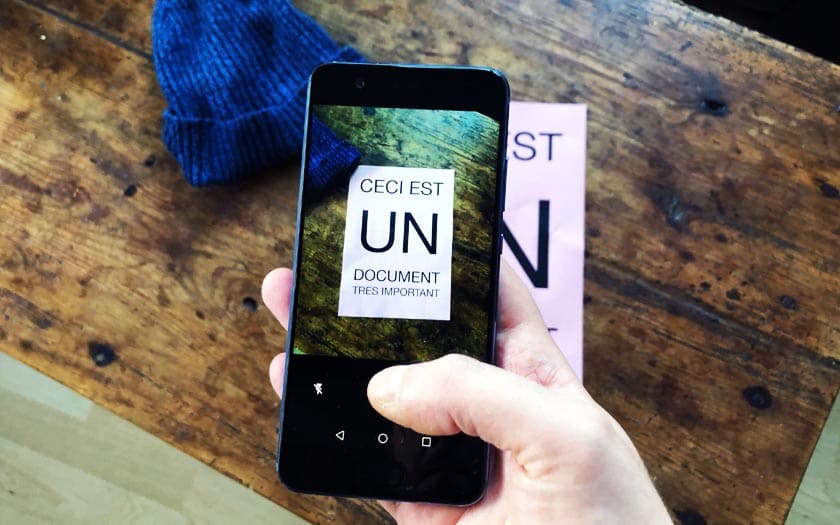
在很多方面,數位化已經完全取代了紙本材料。必須說,它在許多層面上都是優越的:當然是在生態方面,因為它不會殺死任何樹木。但在實踐中,在幾秒鐘內下載一本書比一路去商店要容易得多。
在行政程序的背景下,這一點變得更加真實。儘管數位技術即將應用於政府,但許多文件仍需要親自接收、簽署、掃描並透過電子郵件發回,以提高速度。
但是,當您是學生時,或者當您必須緊急執行任務時,您並不總是足夠幸運,手邊有掃描器。在這種情況下為什麼不使用你的智慧型手機呢?這是完全可能的,我們將向您展示如何直接從手機掃描文件。
先決條件
就其本身而言,使用此方法不需要先決條件,因為它基於 Android 應用程式的使用。但是,請記住,此方法顯然使用手機的照片感應器。還,它至少必須是有效的能夠捕捉一片葉子。親自測試此方法並確保文件在發送之前保持清晰。
也必須考慮進行捕獲的環境。光線微弱的房間當然不會得到與沐浴在光線下的房間相同的結果。另請務必在中性背景以方便應用程式的工作。
最簡單的方法是使用許多智慧型手機上已預先安裝的 Google Drive 應用程式。它的作用不僅僅是保存您的重要文件 - 並且包含非常高效的掃描功能!
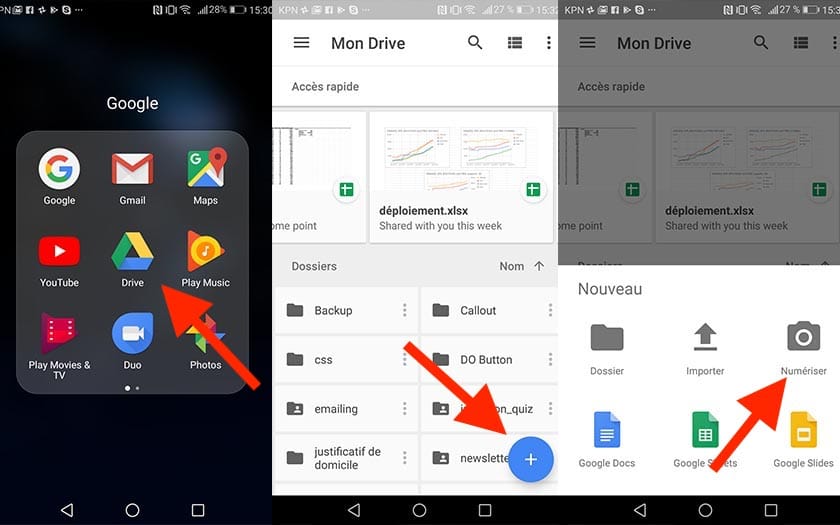
- 打開應用程式Google雲端硬碟
- 點擊標誌+
- 觸碰掃描
然後,應用程式將請求訪問您的相機——您當然必須接受。
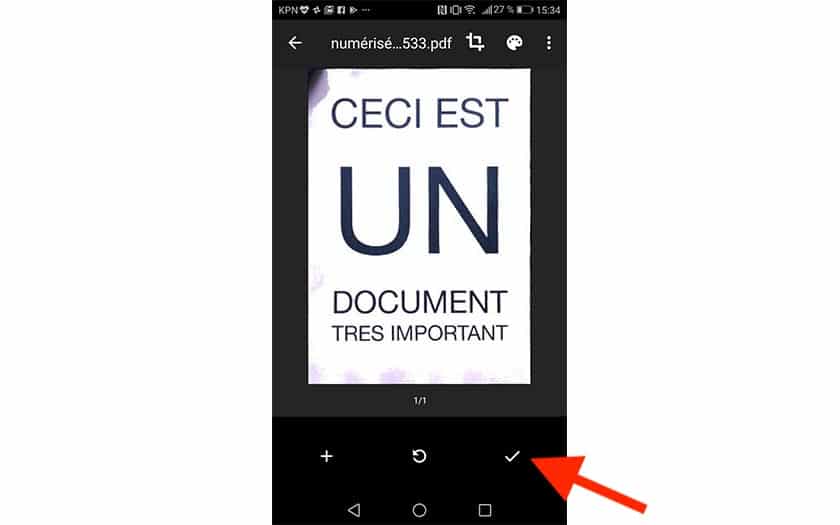
掃描文件後,點選符號V右側可驗證您的掃描文件並將其上傳到您的 Google 雲端硬碟。自動剪切,提高對比度以使閱讀更容易,並將結果轉換為 PDF 格式。如果您不喜歡此掃描,可以點擊中間按鈕。最後,要將其他文件新增至相同 PDF,請點選符號+。
從那裡您可以直接從 Google 雲端硬碟共用您的文件。或將其下載到您的電腦上以執行您想要的操作。
從智慧型手機掃描文件的另一個選項是使用另一個提供更多選項的應用程式。在這裡,我們選擇向您展示如何使用 CamScanner,該軟體可在 Play 商店免費取得:
免費版本將在您的掃描中新增廣告橫幅。如果您不想購買,可以在此處購買付費版本,價格為 2.09 歐元,作為有限促銷(通常為 4.99 歐元):
首先測試應用程序,但請相信我們:與應用程式為您提供的服務相比,2 歐元很快就會顯得荒謬。
首次推出
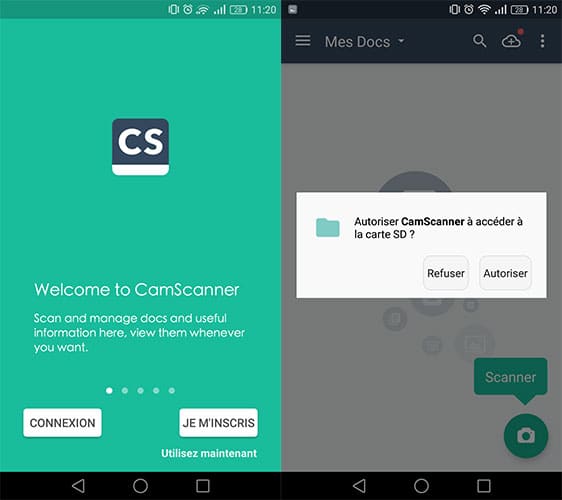
啟動應用程式時,您可以選擇建立帳戶,以便線上儲存例如您的掃描。此步驟是可選的,因此我們不會在本教程中介紹它。
- 觸碰現在使用跳過此步驟
- 接受存取儲存的權限
- 點擊圖示相機,並再次接受授權請求
使用掃描器掃描
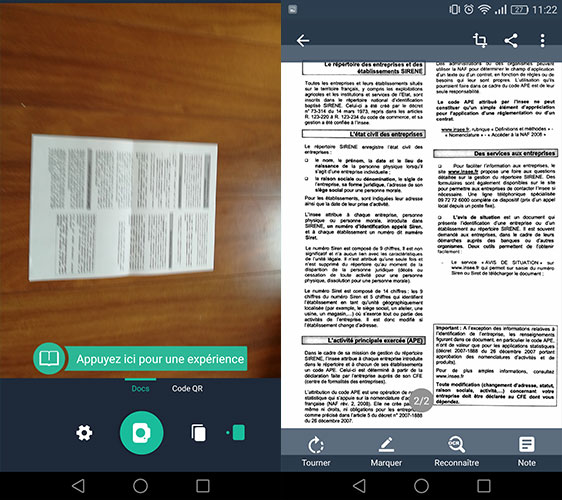
現在您處於應用程式的掃描介面。請使用與您的工作表形成對比的背景,以幫助應用程式識別它,並位於光線充足的房間中。
- 透過螢幕觸碰文件以最佳地調整焦點
- 拍照
與 Google Drive 一樣,其餘的都是自動的。您也可以批量捕獲,以製作多頁 PDF 文件。
修飾捕獲
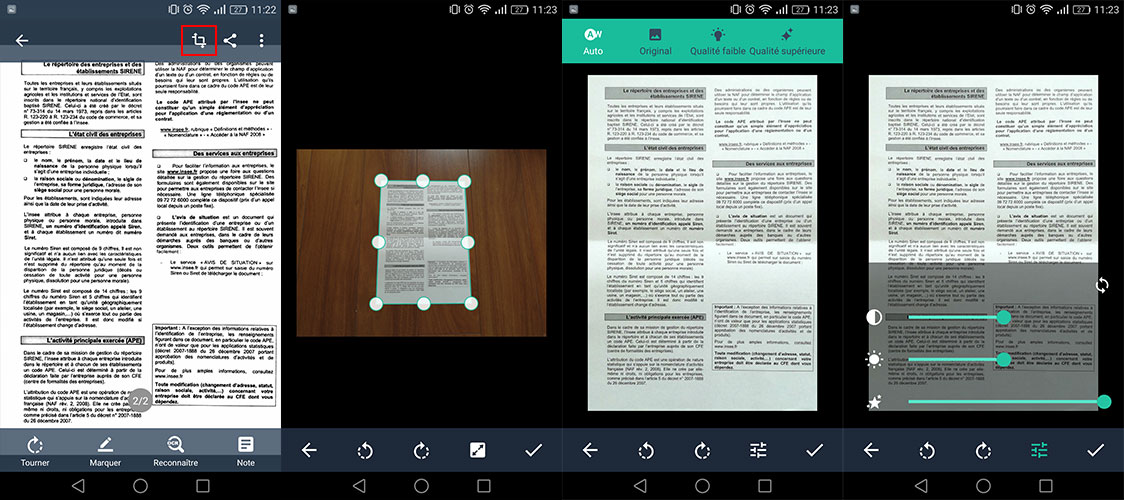
基本上,CamScanner 的效能是相當驚人的。但是,如果它自動裁剪照片時出錯,或者您想修飾掃描的對比:
- 點選預覽中紅色方塊包圍的圖示(見上文)
打開的第一個視窗將允許您修飾工作表的自動剪輯。因此,如果您認為應用程式裁剪了文件的部分內容,您可以在此處找到它並根據需要修改剪輯。完成後,您將發現自己處於 CamScanner 的編輯介面中。在應用程式的頂部,您可以使用設定:自動,這將為您修飾文件的對比度和亮度,使其盡可能可讀;原始,將保留來源、低品質和更高品質,包括名稱本身就很模糊。
在介面底部,您也可以將影像切換到左側或右側,以便按照自然閱讀方向找到文件。透過按下滑桿圖標,您將可以存取更精確的設定:對比度、亮度和最後的細節。請小心管理亮度和對比度之間的平衡,以便在不刪除文件的某些元素的情況下可讀文件。
掃描文件:一些替代應用程式
您是否已經了解上述兩種解決方案並想要替代方案? Play 商店裡有很多這樣的遊戲!以下是免費且有價值的掃描應用程式的非詳盡清單:
- 辦公鏡頭
- Adobe 掃描
- 天才掃描
現在你已經準備好將所有內容發送到你的銀行、國家或其他地方了!你沒想到你的智慧型手機還能這樣用不是嗎?這些小設備可以比您想像的更好地處理事情!
詢問我們最新的!
















